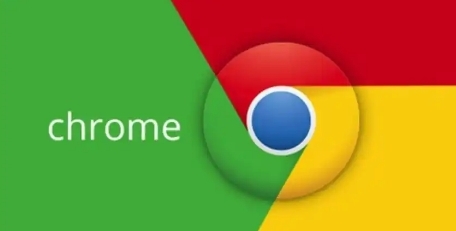详情介绍
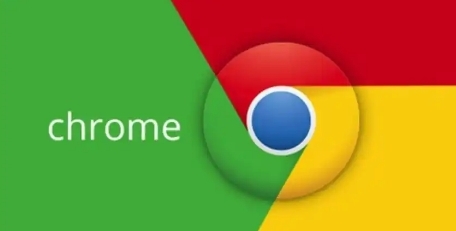
在日常使用Chrome浏览器浏览网页时,Cookie起着重要的作用,它能帮助网站记住用户的偏好、登录状态等信息。然而,有时我们也需要对Cookie进行管理,比如清除特定的Cookie或调整Cookie设置以保护隐私。下面将详细介绍在Chrome浏览器中如何管理Cookie设置。
一、查看Cookie信息
1. 打开Chrome浏览器
首先,确保你已经打开了Chrome浏览器,并正常浏览网页。
2. 进入设置页面
点击右上角的菜单按钮(通常是一个有三个点的图标),在下拉菜单中选择“设置”选项。
3. 找到隐私和安全设置
在设置页面中,向下滚动,找到“隐私和安全”部分,点击“Cookie和其他站点数据”。
4. 查看所有Cookie
在“Cookie和其他站点数据”页面中,点击“查看所有Cookie和站点数据”按钮,这里会列出当前浏览器中存储的所有Cookie信息,包括网站名称、Cookie的名称、值以及过期时间等。
二、管理单个网站的Cookie
1. 搜索特定网站
在“查看所有Cookie和站点数据”页面的搜索框中,输入你想要管理Cookie的具体网站地址,然后按下回车键。
2. 查看该网站的Cookie详情
系统会筛选出该网站对应的Cookie列表,你可以查看每个Cookie的详细信息,了解其用途和相关属性。
3. 删除特定Cookie
如果你想要删除某个特定网站的某个Cookie,只需在该Cookie条目右侧点击“删除”按钮即可。
三、调整Cookie设置
1. 返回“Cookie和其他站点数据”页面
在完成对单个网站Cookie的管理后,点击浏览器左上角的“返回”按钮,回到“Cookie和其他站点数据”页面。
2. 自定义Cookie设置
在该页面中,你可以看到一些关于Cookie设置的选项,如“允许所有Cookie”“禁止所有第三方Cookie”等。根据你的需求,选择合适的设置选项。例如,如果你希望在保护隐私的同时仍然能够正常使用一些需要Cookie的网站功能,可以选择“禁止所有第三方Cookie”,这样只会阻止非当前浏览网站所属域名的第三方Cookie。
四、清除所有Cookie
1. 进入高级设置
在“Cookie和其他站点数据”页面中,点击“清除所有Cookie和缓存”按钮旁边的下拉箭头,选择“高级”选项。
2. 确认清除操作
在弹出的确认对话框中,仔细阅读提示信息,确认要清除所有Cookie和缓存数据后,点击“清除数据”按钮。
通过以上步骤,你就可以在Chrome浏览器中方便地管理Cookie设置了。合理地管理Cookie不仅有助于保护个人隐私,还能确保浏览器的正常运行和网页的正确加载。同时,需要注意的是,某些网站可能需要Cookie来实现一些功能,因此在清除Cookie后,可能需要重新登录或重新设置一些偏好。